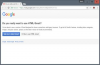Deși Photoshop nu are o perie sau un instrument care creează automat o spirală, folosind filtrul de învârtire puteți crea rapid un efect de spirală ușor. Acest tutorial vă va învăța cum să utilizați filtrul de învârtire pentru a crea o spirală simplă. Odată ce înțelegeți elementele de bază, puteți utiliza același efect pentru a crea modele spiralate mai avansate.
Pasul 1

Deschideți un nou document pătrat.
Deschideți un document nou în Photoshop care este pătrat, de exemplu 500 de pixeli pe 500 de pixeli. Mărimea nu contează, dar trebuie să fie pătrată dacă vrei ca spirala să fie un cerc perfect.
Videoclipul zilei
Pasul 2

Umpleți jumătate din document cu negru.
Folosind instrumentul Marquee dreptunghiulară, selectați jumătate din pătrat. Umpleți cortul cu negru. Deselectați selecția apăsând „Comandă și D” pe un Mac sau „Control și D” pe un PC.
Pasul 3

Învârtiți întregul pătrat.
Selectați „Filtru> Distorsionare> Învârtire...” Setați unghiul învârtirilor prin mișcarea glisorului în sus și în jos. Notă: numerele negative vor face ca spirala să se rotească în sens invers acelor de ceasornic.
Odată ce aveți începuturile unei spirale, repetați spirala apăsând „Comandă și F” sau „Control și F” până când aveți numărul dorit de spirale în interior. Ignorați exteriorul spiralei.
Pasul 4

Selectați porțiunea pe care doriți să o păstrați.
Selectați instrumentul „Marcă eliptică”. Faceți clic în centrul cercului. Țineți apăsat „Shift and Command” sau „Shift and Control” și trageți un cerc perfect din centru pentru a selecta partea din spirală pe care doriți să o păstrați. Copiați sau tăiați spirala.
Pasul 5

Spirala finalizată.
Deschideți un document nou. Mărimea implicită va fi dimensiunea spiralei. Lipiți spirala în noul document.